GUIDA PER DOCENTE: inviare i compiti e materiale didattico in area tutore/studente
In questa guida, vedremo come il docente può creare un documento e caricare del materiale per assegnare i compiti alla classe inviando anche uno notifica in area tutore/studente.
Inserimento da parte del docente
Dopo aver effettuato l'accesso con le proprie credenziali di docente e aver scelto una classe (es. 3A) ed una materia (es. Italiano),
1. Cliccare nell'icona "Documenti ed Eventi" (facciamo notare che il documento verrà caricato nella classe e nella materia con cui si sta lavorando)
2. cliccare in "Per classe/materia" e successivamente sul tasto 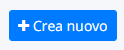
3. Compilare i campi richiesti per caricare il materiale da condividere con la classe.
Facciamo notare che è possibile caricare uno o più file di qualsiasi formato.
Facciamo notare che è possibile caricare uno o più file di qualsiasi formato.
Inserendo il flag "mandare notifica" verrà inviata una notifica in area tutore/studente
Nel registro del docente sarà presente un elenco con tutti gli eventi/documenti caricati. Il docente potrà vedere per quale disciplina, nome del file, se ha inserito degli allegati se il documento è pubblicato in area tutore/studente. Con il tasto  il docente potrà sempre entrare e aggiungere/modificare il materiale caricato.
il docente potrà sempre entrare e aggiungere/modificare il materiale caricato.
Visualizzazione da parte del tutore/studente
Il tutore/studente dopo aver effettuato l'accesso potrà consultare il materiale caricato cliccando:
Il Tutore/studente appena effettua accesso troverà la notifica visibile
Per poter consultare il dettaglio del "materiale" ricevuto si potrà cliccare sulla notifica e troverà elenco dei materiali caricati.
Per Controllare tutti gli Argomenti - eventi e documenti procedere:
1. cliccare su "Argomenti - eventi - documenti"
2. cliccare in "Documenti per Classe/Materia"
3. il tutore/studente troverà elenco di materiali caricati per le varie discipline e a destra potrà cliccare nella  di informazioni.
di informazioni.
4. il tutore troverà il dettaglio del materiale caricato con la relativa descrizione e potrà scaricare gli eventuali allegati con i pulsanti relativi 
Related Articles
Video Tutorial docente: allegare in materiale per docente la correzione dei compiti
In questo tutorial vedremo come sia possibile creare una "risposta" in materiale per docente mettendo come "visto" il materiale inviato dagli alunni, inserendo delle annotazioni visibili in area tutore/studente e allegando ulteriori file come ...I compiti non vengono visualizzati
Quando un compito non viene visualizzato in area tutore, ci possono essere varie cause, di seguito elencate: con questi controlli sarà facilmente risolvibile ogni errore L'area tutore è attiva? Un'area tutore non attiva impedisce l'accesso in area ...GUIDA PER TUTORE/STUDENTE: inviare materiale per docente
In questa guida mostreremo come il tutore/studente può inviare materiale (compiti) al docente tramite l'area tutore/studente di Nuvola. Accedere con le credenziali del tutore/studente Cliccare dal menù laterale sinistro → Materiale per docente Da qui ...GUIDA PER SEGRETERIA E DOCENTE: abilitare la ricezione dei compiti dal tutore/studente in "materiale per docente"
In questa guida vedremo come permettere sia ai tutori che agli studenti, il caricamento di documenti visibili in area docente. Lo strumento può essere molto utile per permettere agli studenti di caricare i compiti assegnati dai docenti, cosi che ...NUOVA Guida configurazione area alunni e registro elettronico
Per far partire il registro elettronico Nuvola deve essere svolto un lavoro iniziale di configurazione. NB: In base alle vostre esigenze, non necessariamente dovrete eseguire tutti i passaggi di seguito elencati. Ove necessario vi sarà chiesto come ...